Mục đích
Giúp kế toán ghi nhận danh sách học sinh đăng ký các khoản thu tự nguyện.
Các bước thực hiện
- Vào Khoản thu\Lập kế hoạch thu\Đăng ký khoản thu.
- Tại đây phần mềm đã tự động lấy lên danh sách học sinh và danh sách các khoản thu tự nguyện mà anh chị đã khai báo tại màn hình Danh sách khoản thu:
I. Đăng ký khoản thu
Anh/chị vui lòng nhấn biểu tượng mũi tên để xem hướng dẫn chi tiết
II. Hủy đăng ký khoản thu
1. Hủy từng học sinh
- Chọn Xem theo Chi tiết học sinh.
- Tại học sinh cần hủy đăng ký khoản thu, bỏ tích chọn tại khoản thu tương ứng.
- Nhấn Lưu.
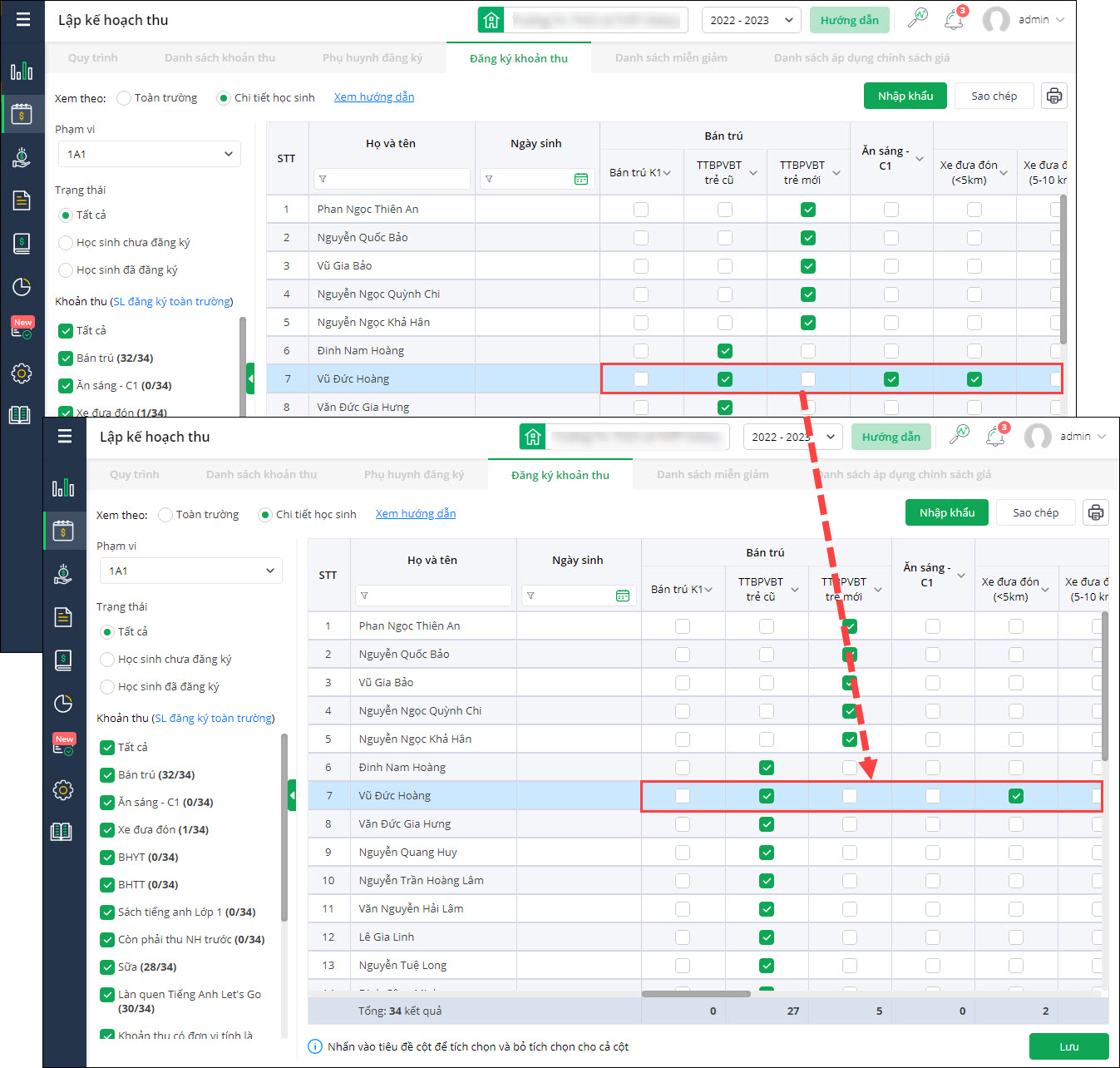
2. Hủy hàng loạt học sinh
- Nếu đang ở chế độ Xem theo Chi tiết học sinh:
- Nhấn vào tiêu đề khoản thu, chọn Bỏ chọn cả cột để hủy đăng ký khoản thu đó cho tất cả học sinh trong danh sách.
- Nhấn Lưu để cập nhật thay đổi.
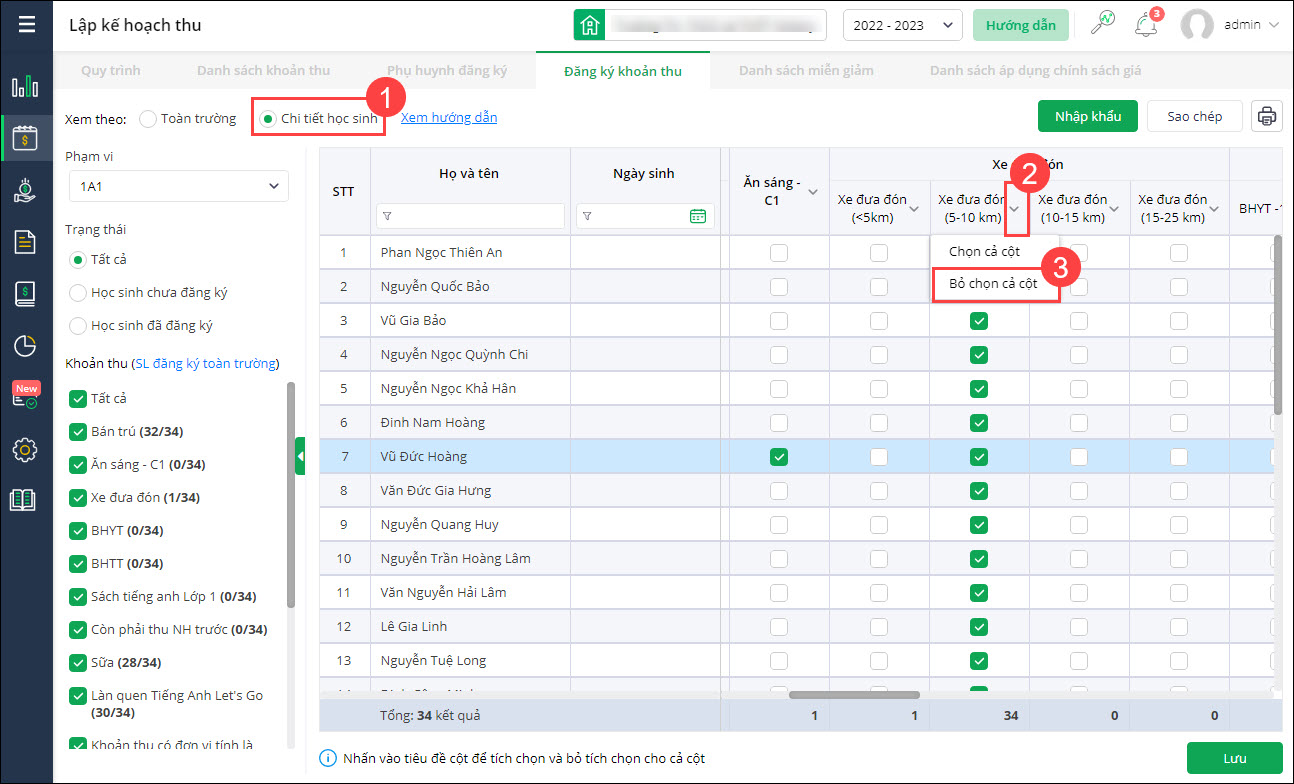
- Nếu đang ở chế độ Xem theo Toàn trường:
- Nhấn vào tiêu đề khoản thu, chọn phạm vi muốn hủy đăng ký khoản thu (Theo Khối/Theo lớp), chọn Khối/Lớp tương ứng.
- Chọn Bỏ đăng ký.
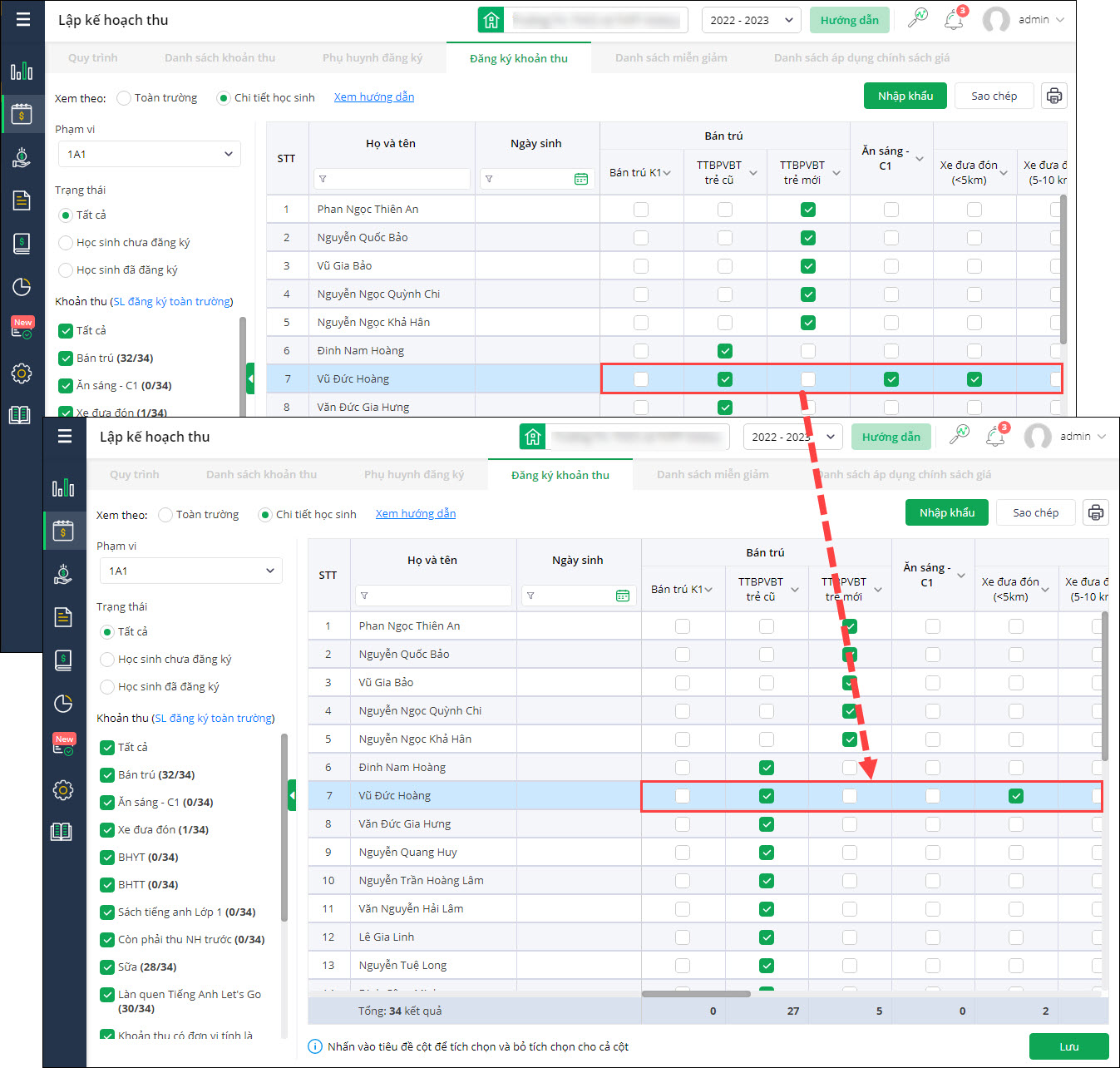
III. In danh sách đăng ký khoản thu
Anh/chị có thể in danh sách đăng ký khoản thu để gửi cho giáo viên đăng ký/sửa đăng ký từng tháng.
- Vào Khoản thu\Lập kế hoạch thu\Đăng ký khoản thu.
- Nhấn vào biểu tượng máy in để in danh sách đăng ký.
- Khai báo các tham số trên danh sách:
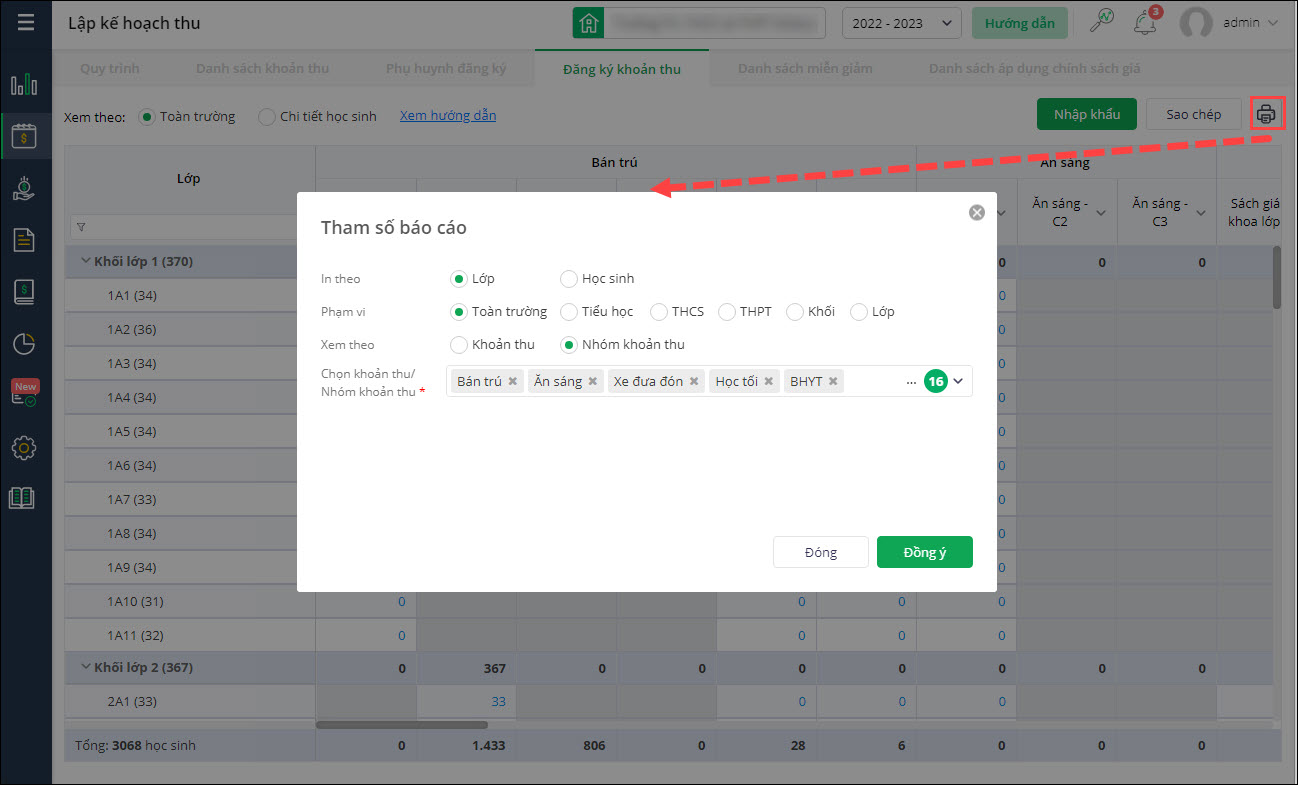
- In theo: Lớp hoặc Học sinh.
- Phạm vi: Lựa chọn phạm vi anh/chị muốn in danh sách: Toàn trường/Khối/Lớp.
- Chọn Xem theo: Khoản thu hoặc Nhóm khoản thu và chọn khoản thu/nhóm khoản thu muốn in.
- Nhấn Đồng ý.

Câu hỏi thường gặp
- Muốn có danh sách đăng ký để gửi cho giáo viên đăng ký/sửa đăng ký từng tháng thì làm thế nào?
- Nhà trường muốn đăng ký nhanh cho cả khối/lớp thì làm thế nào?
Xem thêm câu hỏi thường gặp tại đây.

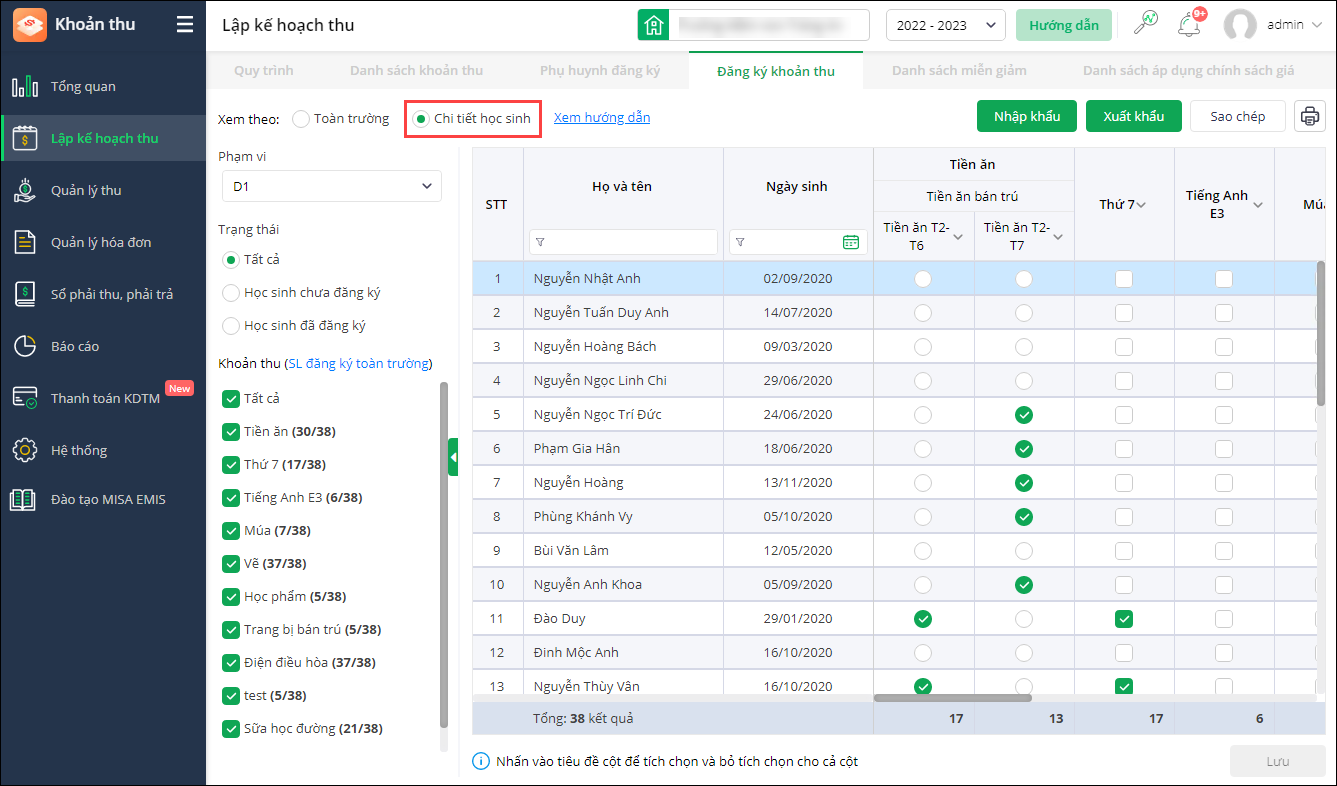
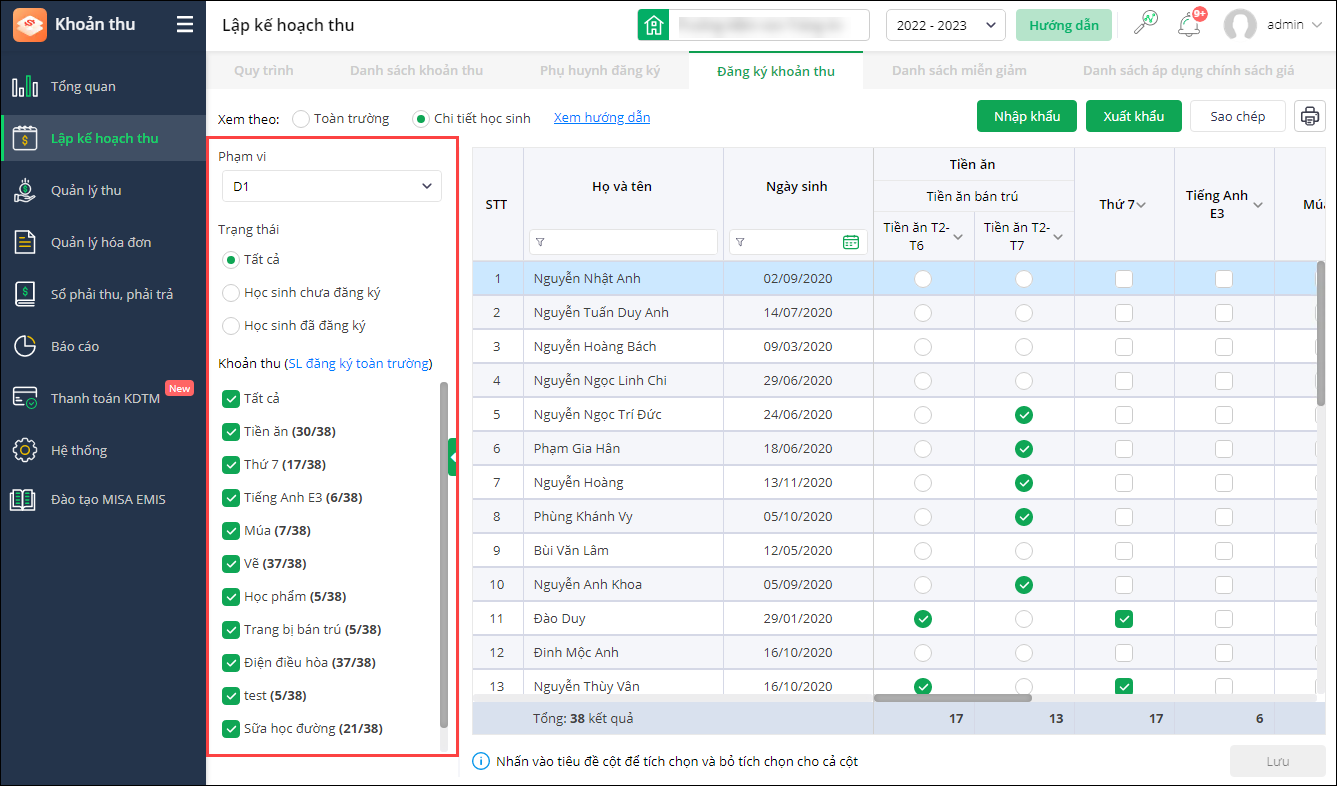
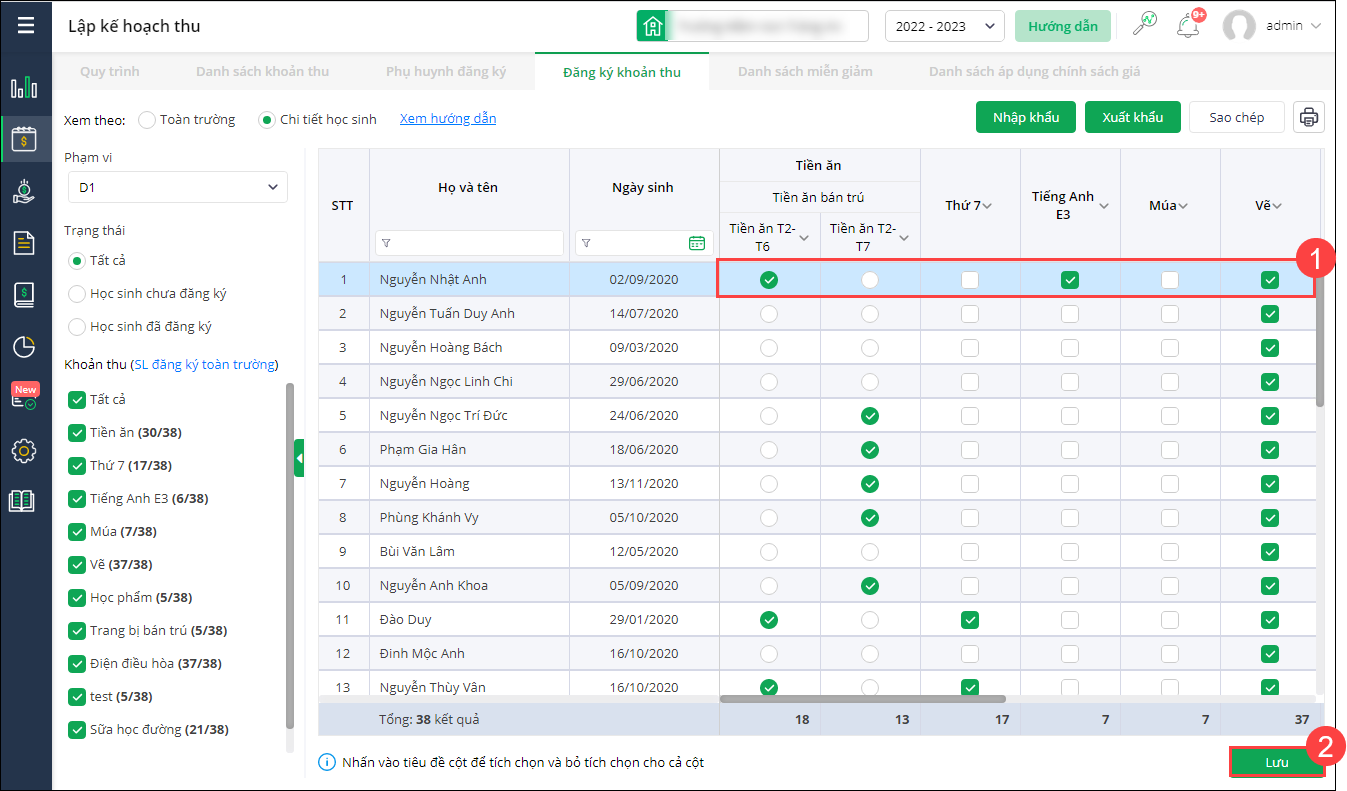
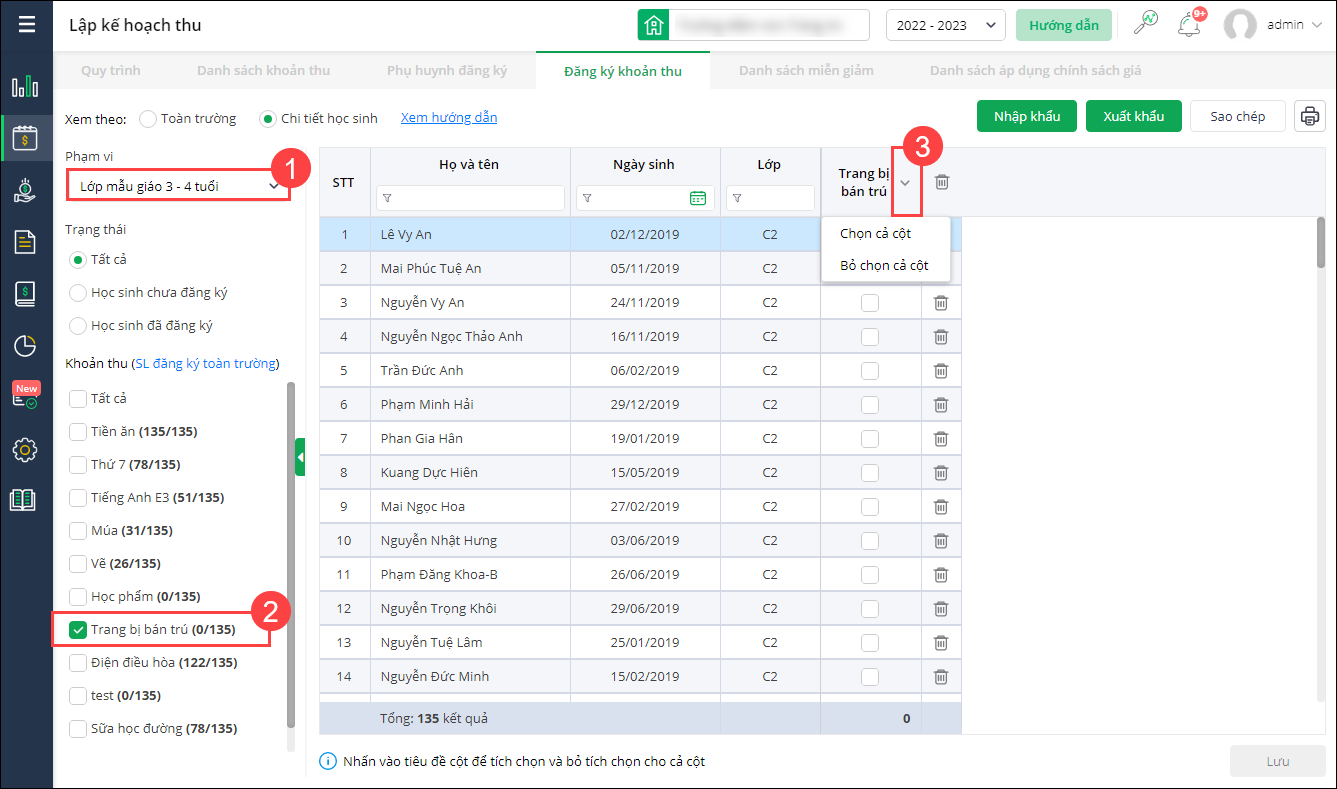
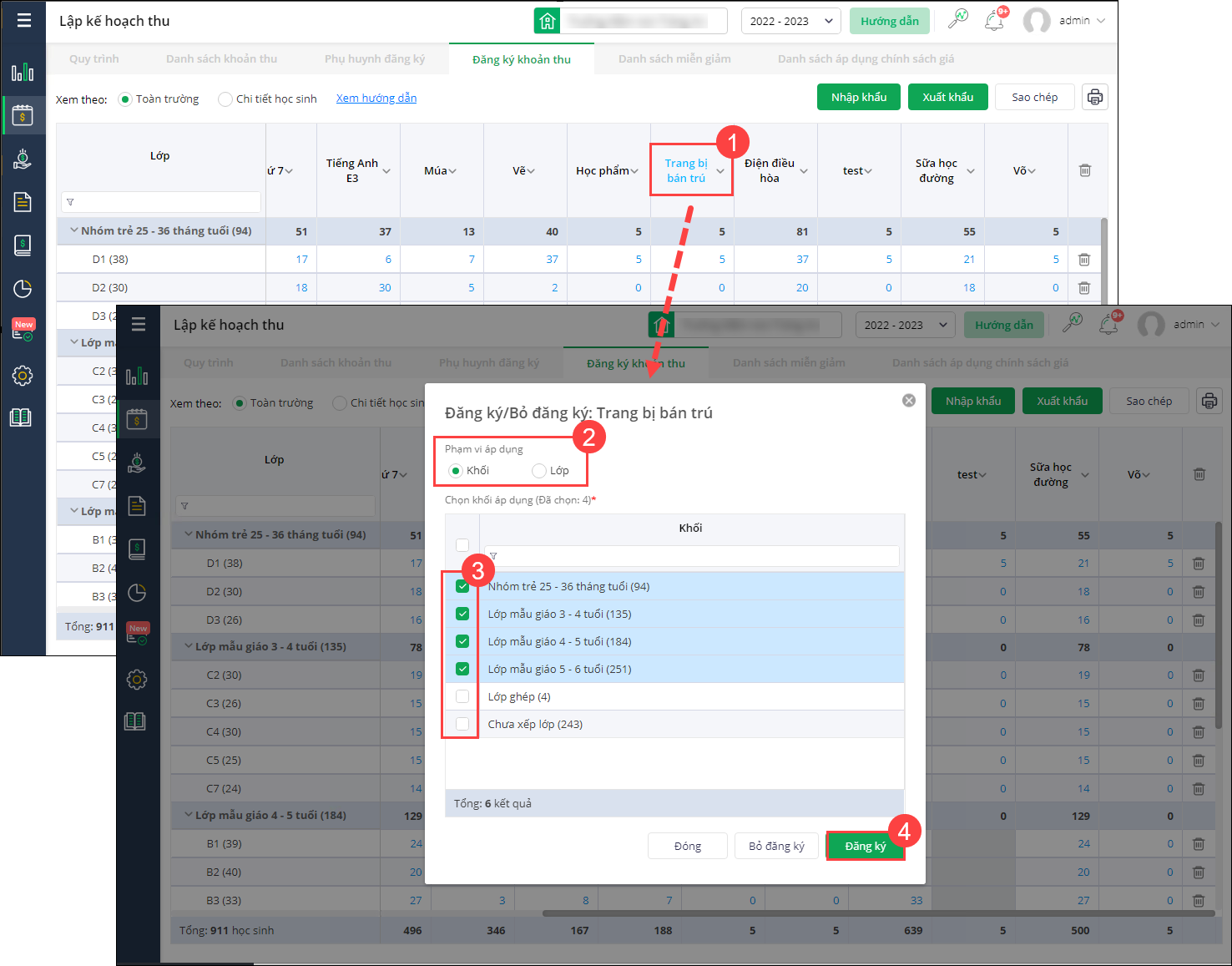
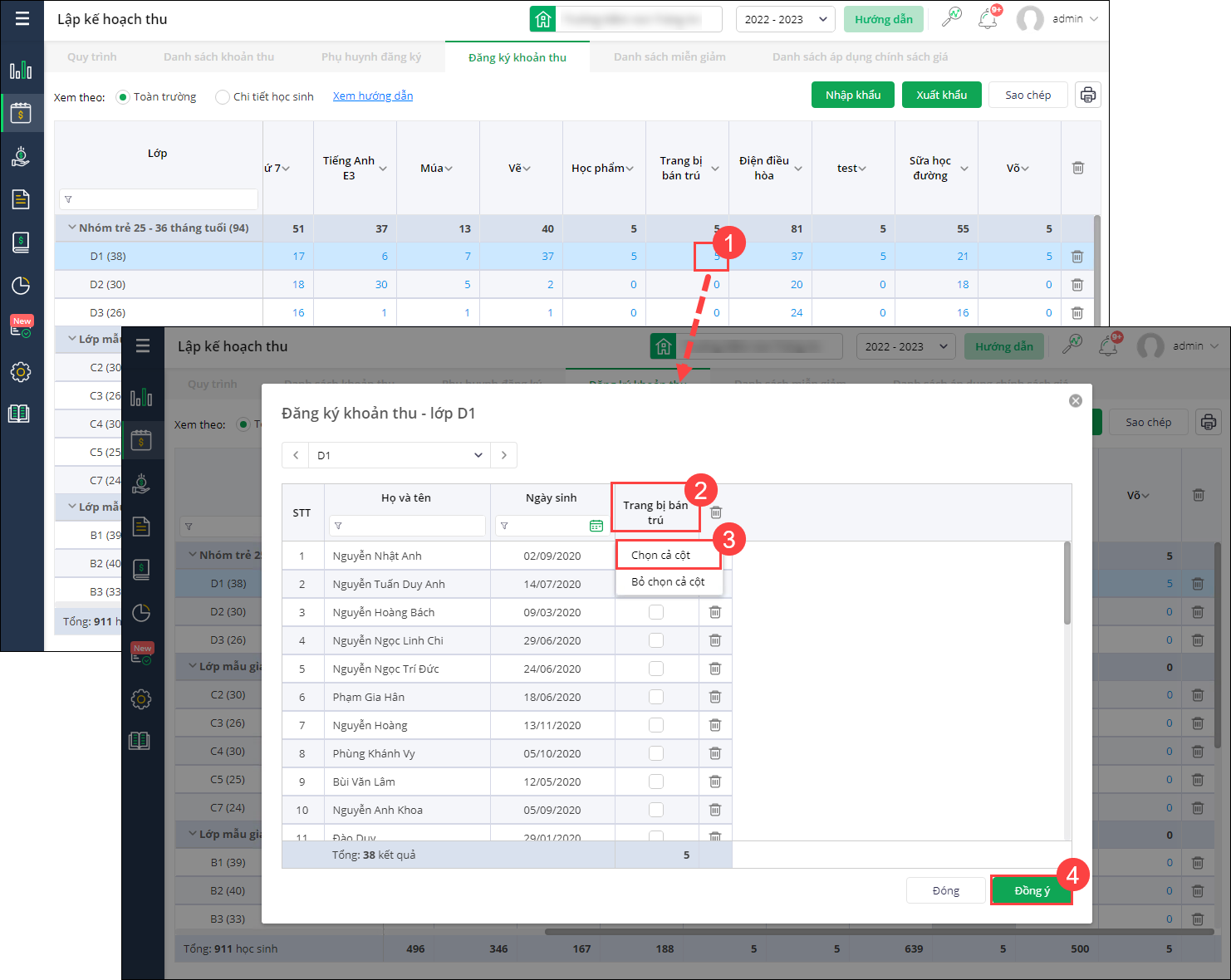
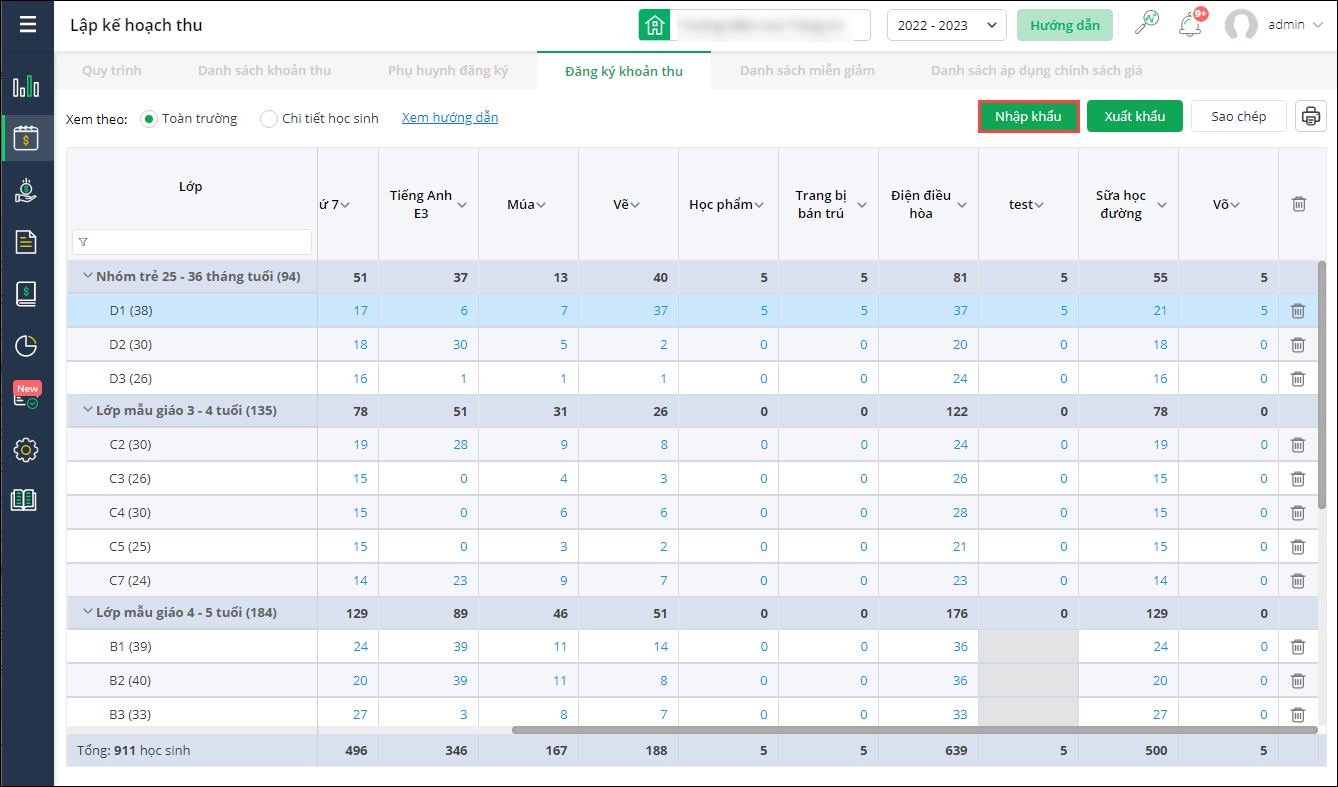
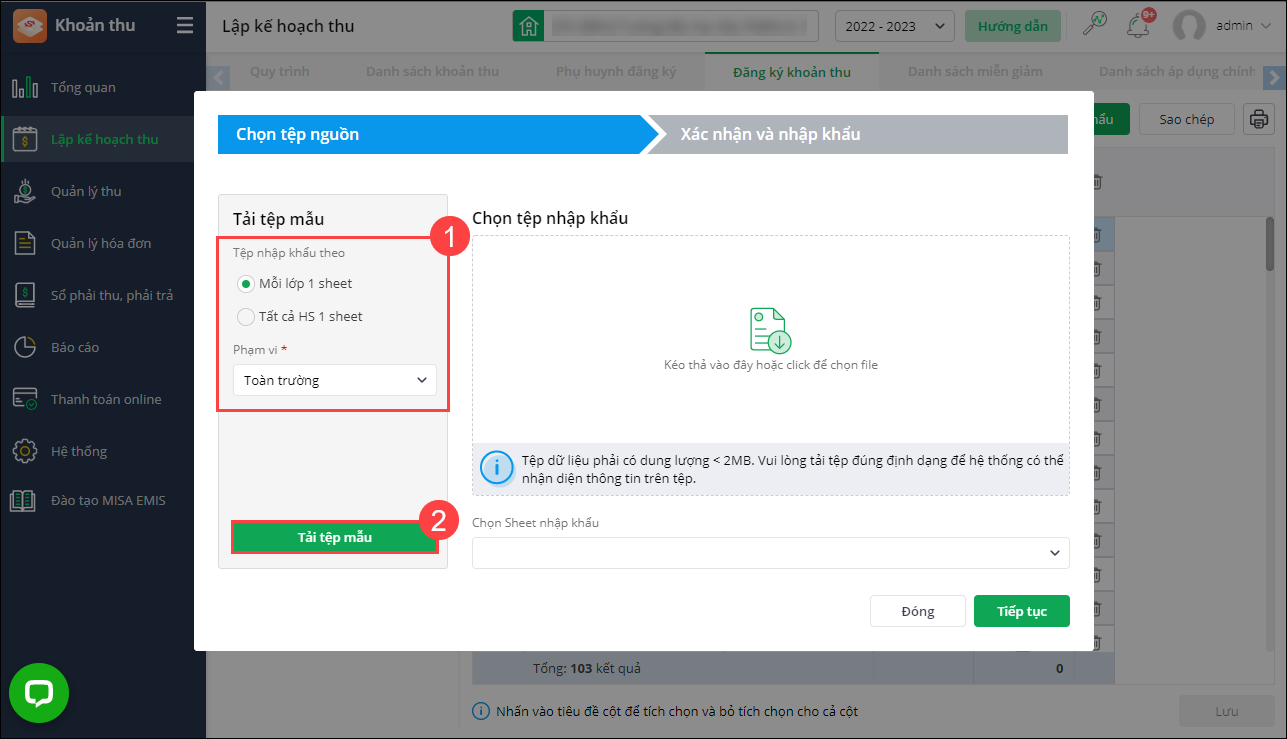
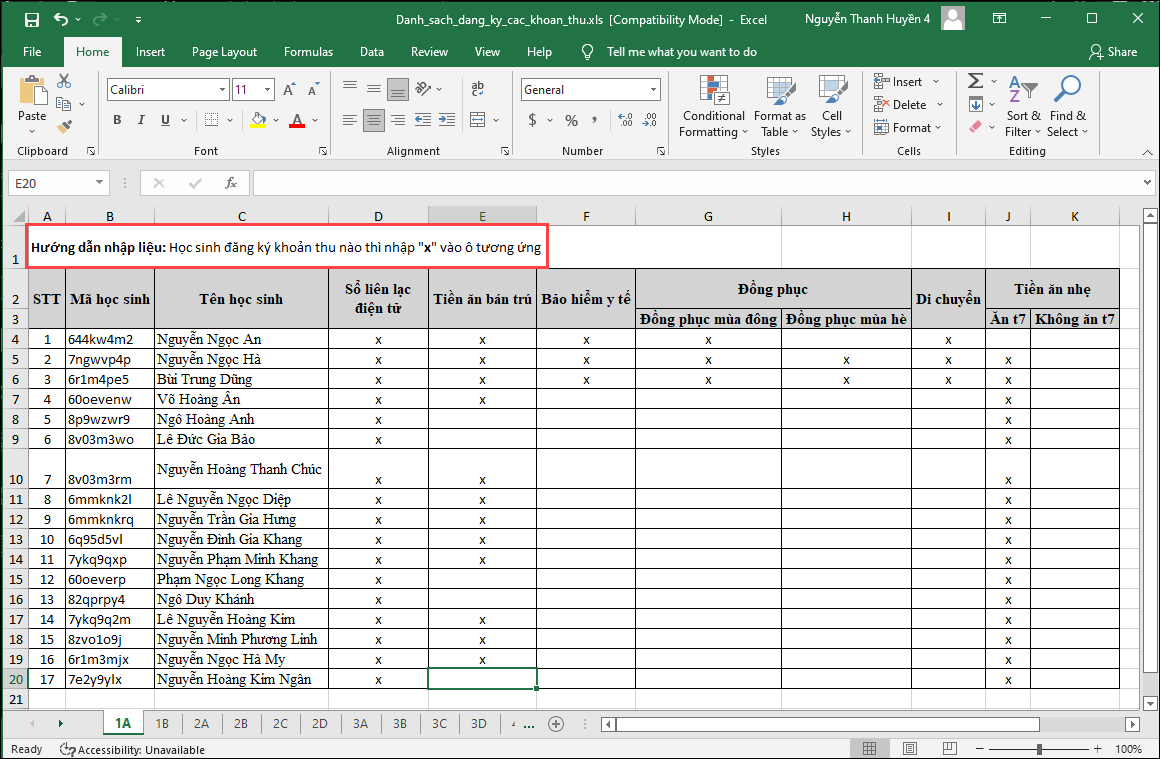
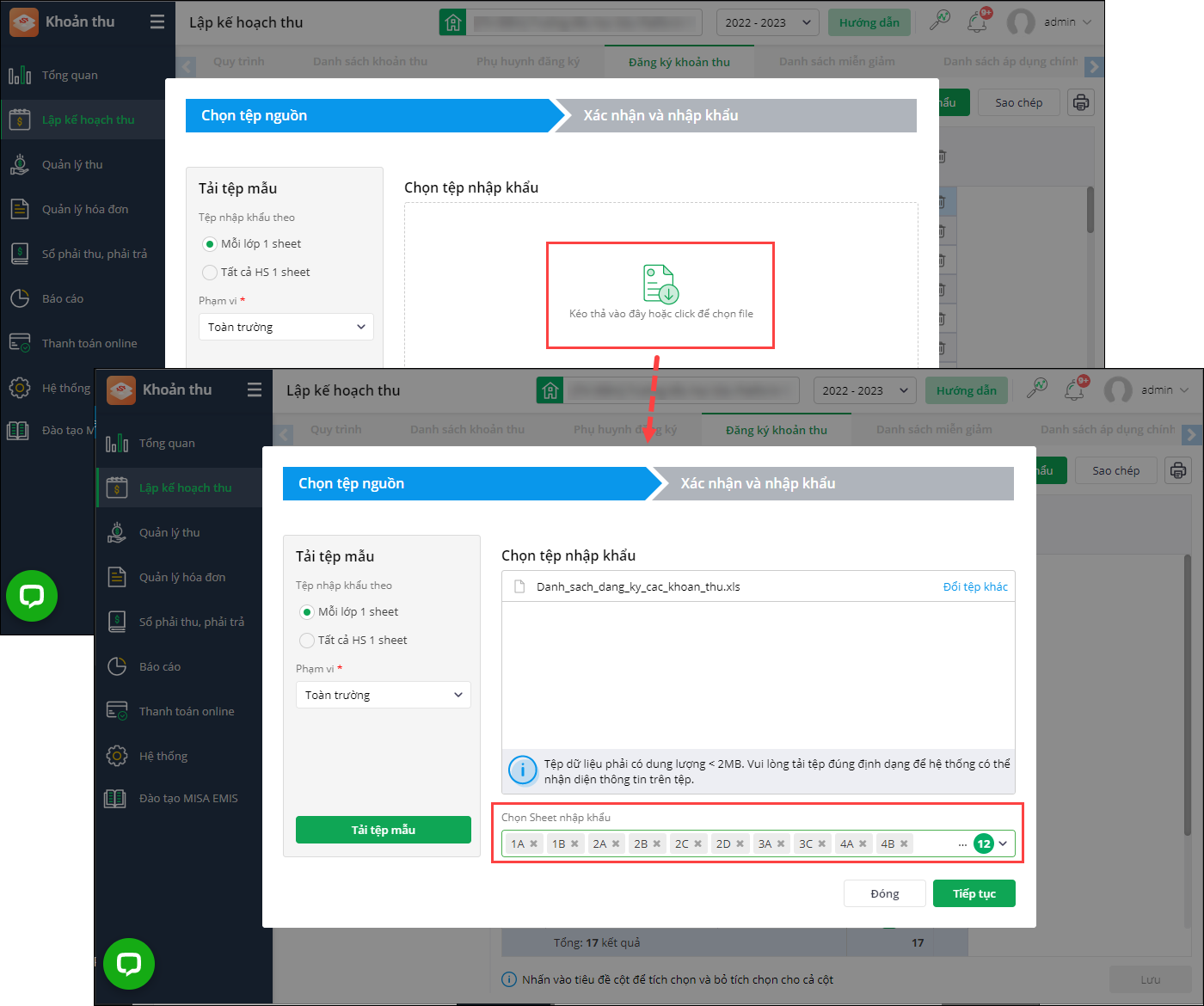
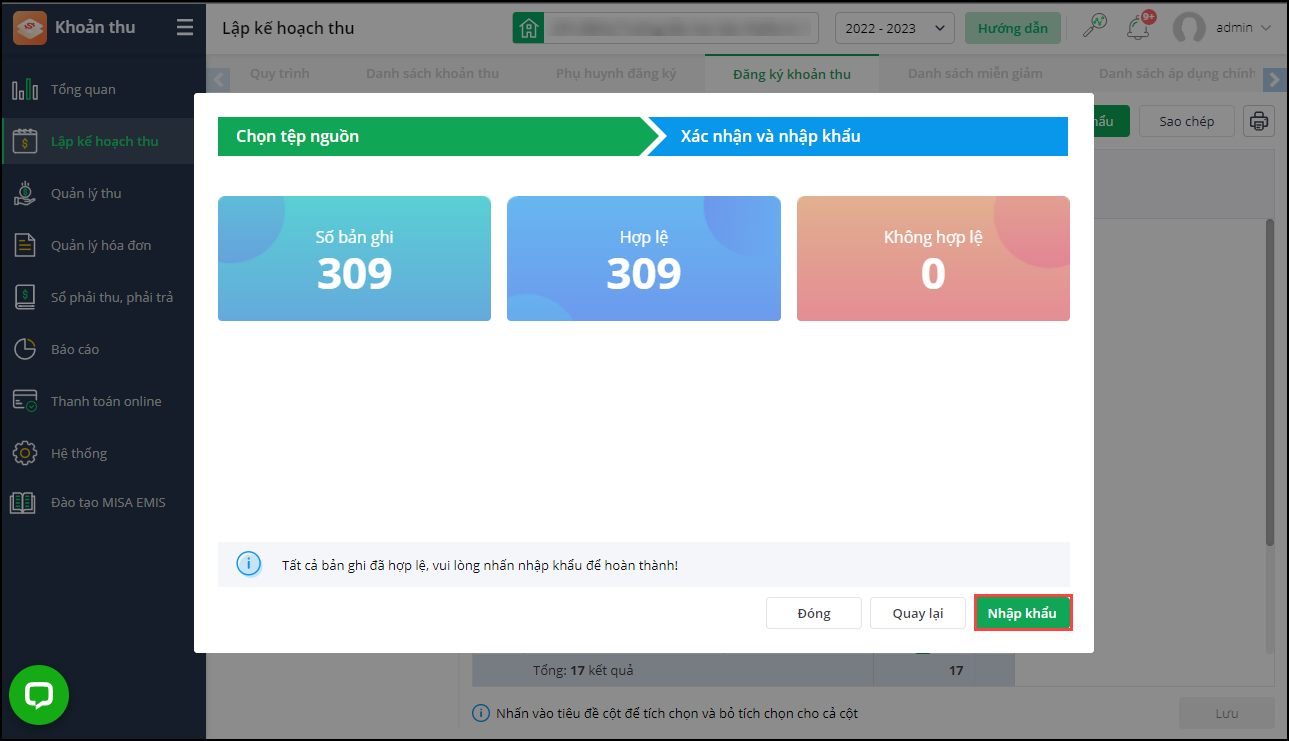
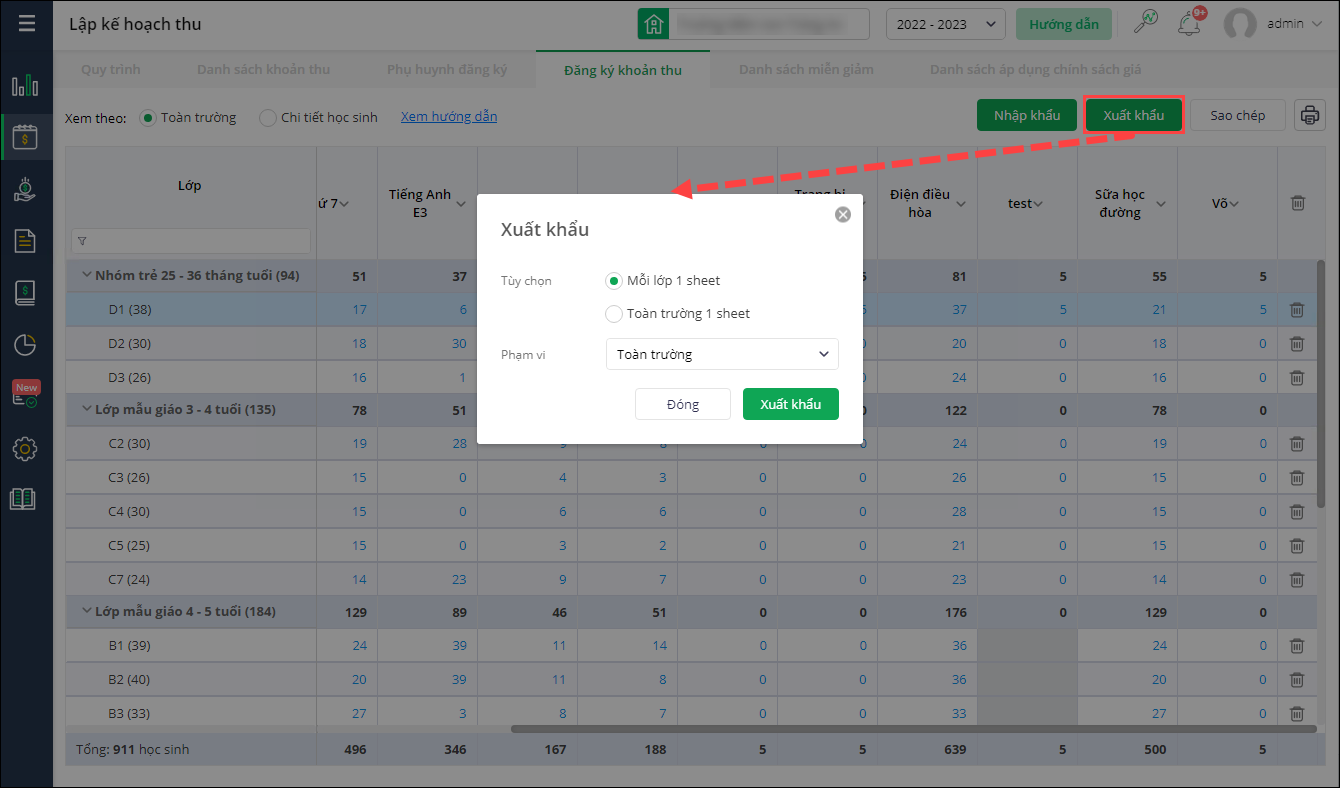
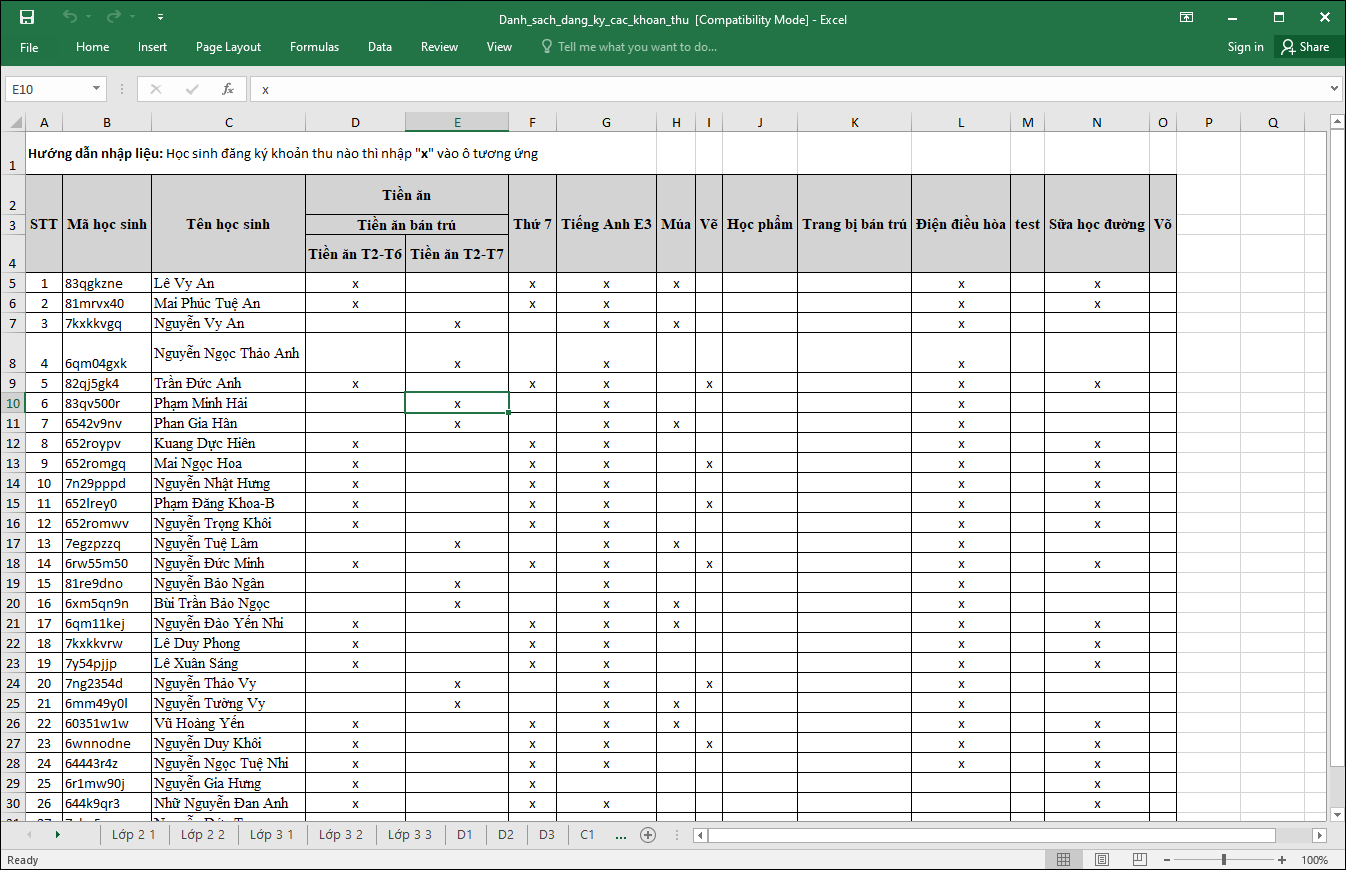
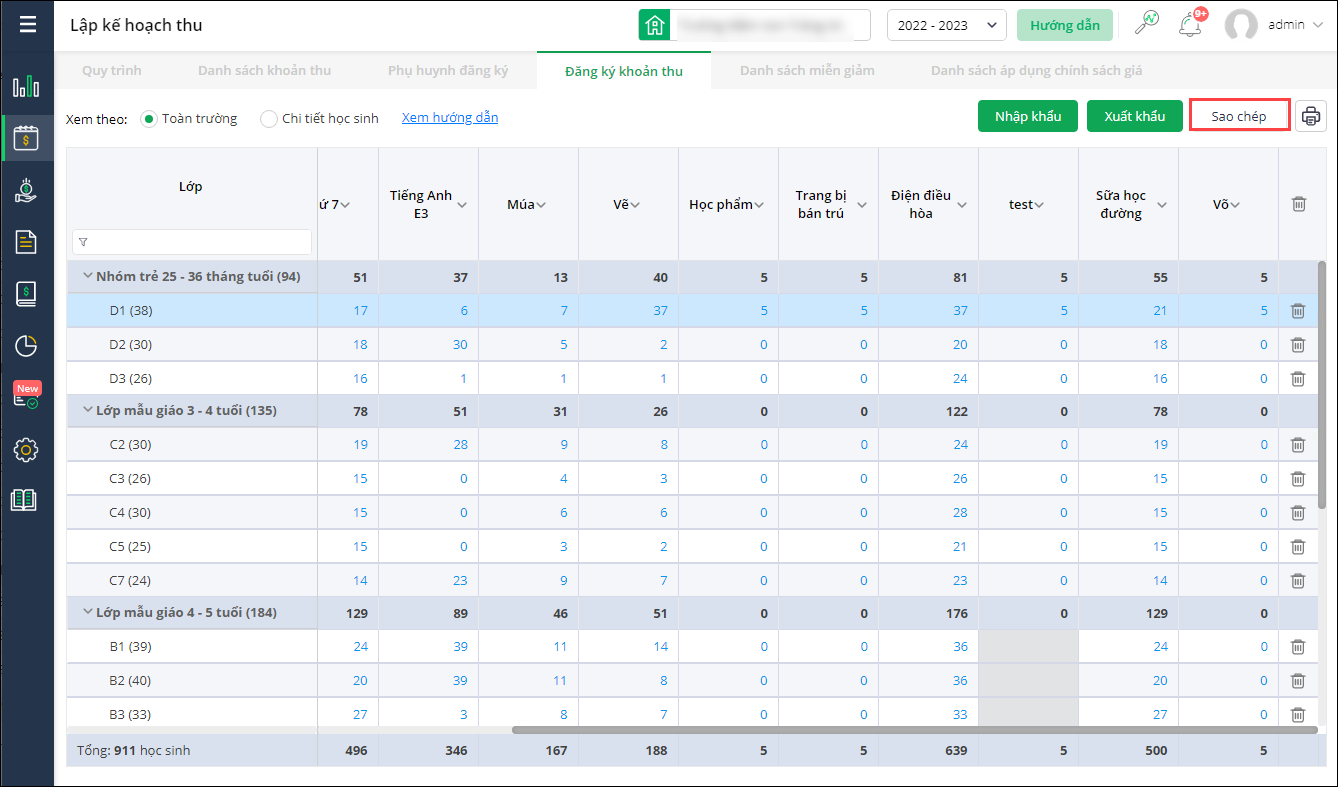
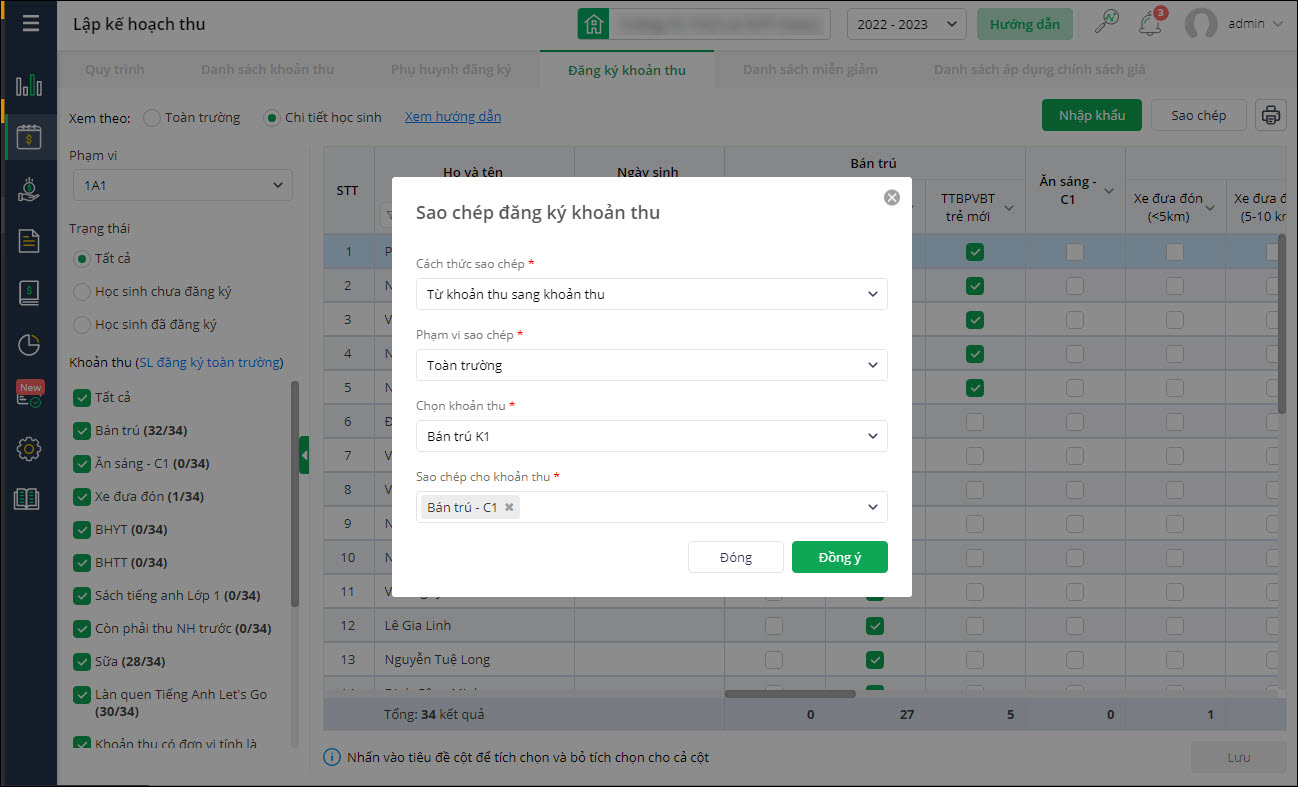
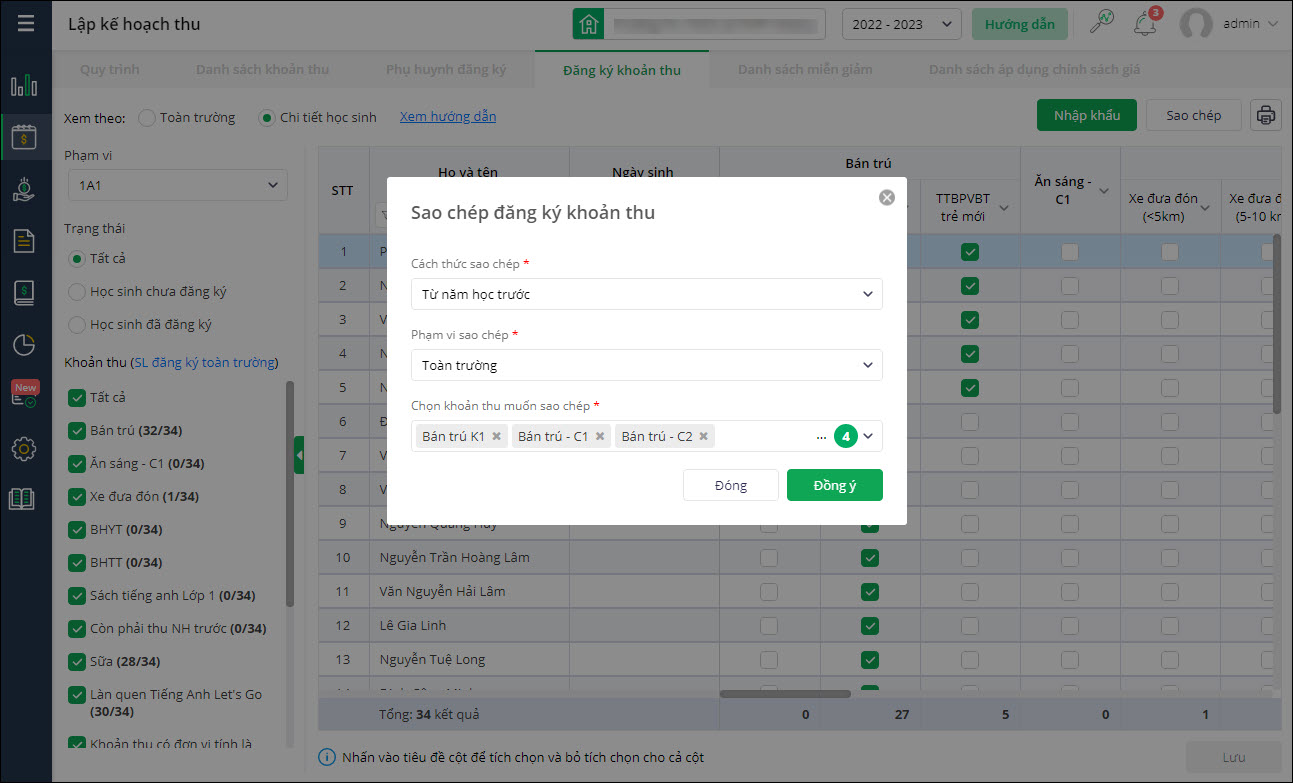



 024 3795 9595
024 3795 9595 https://www.misa.vn/
https://www.misa.vn/




